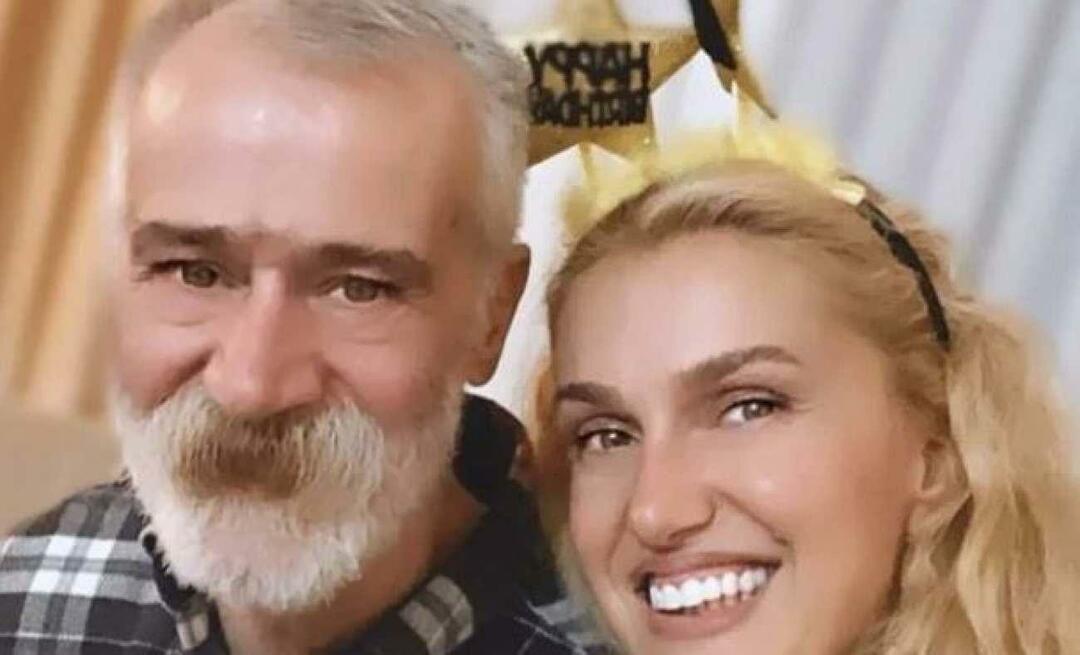So verwenden Sie die Google Maps-Seitenleiste in Google Kalender
Google Google Maps Google Kalender Held / / May 18, 2021

Zuletzt aktualisiert am

Wenn Sie ein Nutzer von Google Apps sind, wissen Sie bereits, wie bequem die Integration zwischen diesen Apps sein kann. Eine dieser großartigen Möglichkeiten, sie zusammen zu verwenden, ist Google Kalender und Google Maps.
Mit einem kürzlich online aktualisierten Google Kalender können Sie dies tun Verwenden Sie eine praktische Google Maps-Seitenleiste. So ist es ein Kinderspiel, den Ort für Ihre Veranstaltung zu finden. Und was besser ist, ist, dass Sie Ihrem Kalender auch ein Reisezeitereignis hinzufügen können.
Schauen wir uns an, wie Sie Google Kalender mit dem so genannten "Schnellzugriffsbereich" von Google Maps verwenden, damit Sie die Funktion nutzen können.
Öffnen Sie das Google Maps-Schnellzugriffsfenster in Google Kalender
Wenn Sie Ihrem Google Kalender-Ereignis einen Ort hinzufügen, wird sofort ein Vorschau-Symbol in "Karten" angezeigt. Sie können dies auf dem Hauptbildschirm von Google Kalender mit dem Ereignis-Popup oder dem vollständigen Bildschirm mit Ereignisdetails tun.
- Erstellen Sie Ihre Veranstaltung wie gewohnt.
- Beginnen Sie mit dem Hinzufügen des Standorts. Das Symbol wird rechts neben dem Standortfeld angezeigt. Sie müssen nur ein Zeichen eingeben, damit das Symbol angezeigt wird.
- Drücke den VorschauimKarten Symbol, und das Schnellzugriffsfenster wird direkt geöffnet.
- Wenn Sie weiterhin die Adresse für Ihren Standort eingeben oder einen der Vorschläge auswählen, müssen Sie möglicherweise erneut auf das Symbol klicken, um genau diesen Punkt in der Google Maps-Seitenleiste anzuzeigen.
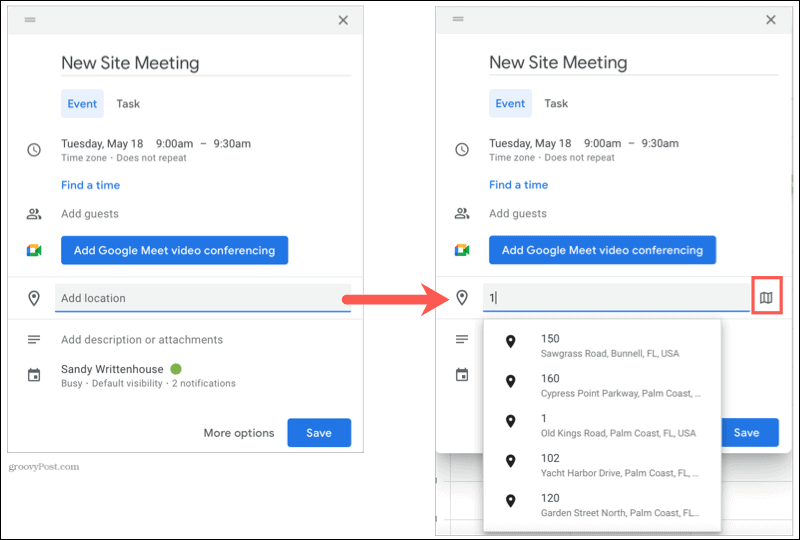
Trinkgeld: Sie können auch auf das Kartensymbol im Seitenbereich klicken, das sich direkt unter dem Aufgabensymbol befindet.
Verwenden Sie das Schnellzugriffsfeld
Jetzt haben Sie eine Mini-Kartenansicht des Ortes für Ihre Veranstaltung. Wenn Sie den Standort lieber in Google Maps anzeigen möchten, klicken Sie auf In Karten öffnen.
Und wie auf der vollständigen Google Maps-Website können Sie Details zum Standort abrufen, indem Sie auf klicken Siehe Ortsdetails. Holen Sie sich eine Wegbeschreibung oder senden Sie sie an Ihr Gerät, sehen Sie sich Fotos an, fügen Sie den Spot zu Ihren Favoriten hinzu und vieles mehr.
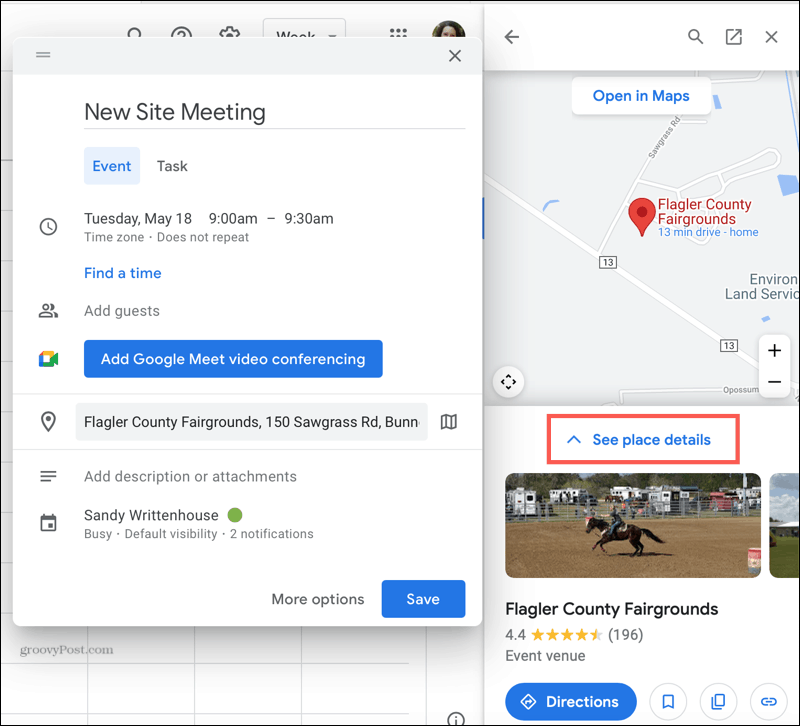
Wenn ein Kartenlink zum Standort verfügbar ist, können Sie darauf klicken, um ihn zu kopieren und dann in Ihr Kalenderereignis einzufügen. Dann haben Ihre Teilnehmer einen direkten Link zum Standort in Google Maps.
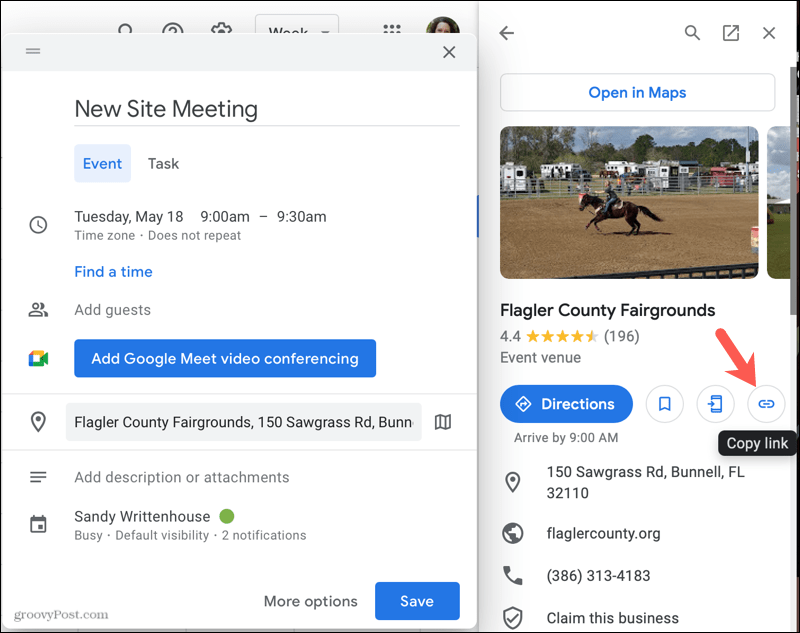
Wenn Sie mit allen Details für Ihre Veranstaltung und den Funktionen im Schnellzugriffsbereich fertig sind, müssen Sie unbedingt klicken speichern um das Ereignis Ihrem Kalender hinzuzufügen.
Fügen Sie Google Kalender ein Reisezeitereignis hinzu
Eine weitere nützliche Funktion des Google Maps-Schnellzugriffsfensters in Google Kalender ist das Hinzufügen eines Reisezeitereignisses. Dadurch wird ein Ereignis in Ihren Kalender aufgenommen, wenn Sie von Ihrem Standort abreisen müssen, um pünktlich zum Ereignis zu gelangen.
- Klicken Sie mit dem Ort für Ihre Veranstaltung im Schnellzugriffsbereich auf Richtungen.
- Sie sehen die Entfernung und Reisezeit von Ihrem Ort zum Veranstaltungsort. Wenn Sie von einem anderen Ort zu Ihrer Veranstaltung aufbrechen, klicken Sie auf Ihr Standort und geben Sie diesen Startpunkt ein.
- Wenn Sie fertig sind, klicken Sie auf Zum Kalender hinzufügen.
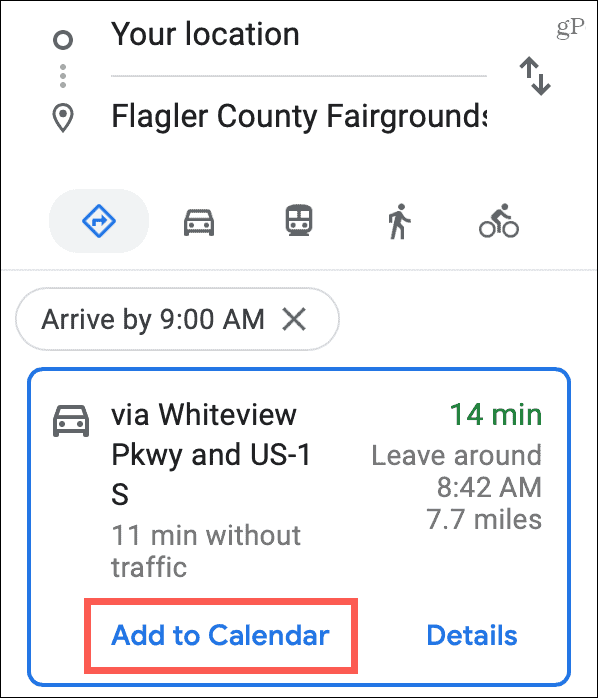
Sie haben dieses Reisezeitereignis dann in Ihrem Kalender. Öffnen Sie es und Sie werden sehen, wie viel Zeit Sie für Ihre Veranstaltung benötigen. Sie können dieses Ereignis auch wie jedes andere ändern, z. B. Ihren Startort ändern oder eine Benachrichtigung hinzufügen.
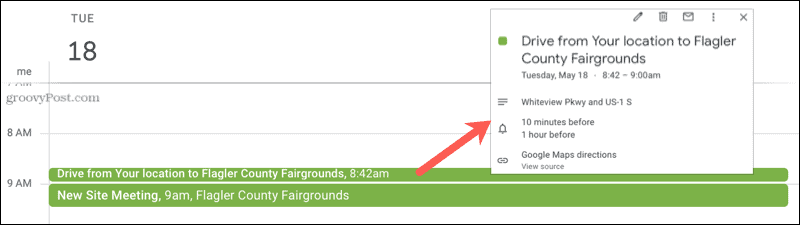
Planen Sie Ihre Veranstaltung mit Google Kalender und Google Maps
Überprüfen Sie beim Erstellen Ihres nächsten Google Kalender-Ereignisses die Google Maps-Seitenleiste für Ihren Veranstaltungsort. Sie können die Google Maps-Funktionen nutzen, um weitere Details aufzunehmen oder sicherzustellen, dass Sie pünktlich ankommen.
Weitere coole Möglichkeiten zur Verwendung dieser Apps finden Sie unter Fügen Sie ein Hintergrundbild in Google Kalender hinzu und wie Planen Sie Ihren nächsten Roadtrip in Google Maps.
So löschen Sie den Google Chrome-Cache, Cookies und den Browserverlauf
Chrome speichert Ihren Browserverlauf, Ihren Cache und Ihre Cookies hervorragend, um die Leistung Ihres Browsers online zu optimieren. Ihr wie ...
Preisanpassung im Geschäft: So erhalten Sie Online-Preise beim Einkauf im Geschäft
Der Kauf im Laden bedeutet nicht, dass Sie höhere Preise zahlen müssen. Dank Preisanpassungsgarantien erhalten Sie beim Einkauf in ...
So verschenken Sie ein Disney Plus-Abonnement mit einer digitalen Geschenkkarte
Wenn Sie Disney Plus genossen haben und es mit anderen teilen möchten, erfahren Sie hier, wie Sie ein Disney + Geschenkabonnement für ...
Ihr Leitfaden zum Freigeben von Dokumenten in Google Text & Tabellen, Blättern und Folien
Sie können problemlos mit den webbasierten Apps von Google zusammenarbeiten. Hier ist Ihr Leitfaden zum Teilen in Google Text & Tabellen, Blättern und Folien mit den Berechtigungen ...